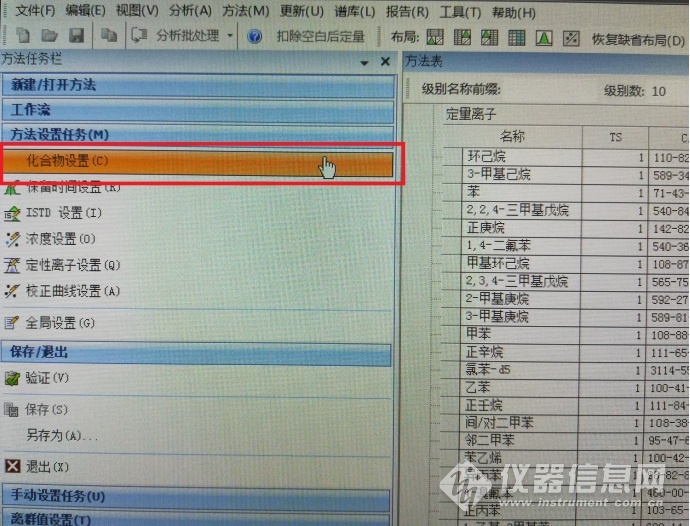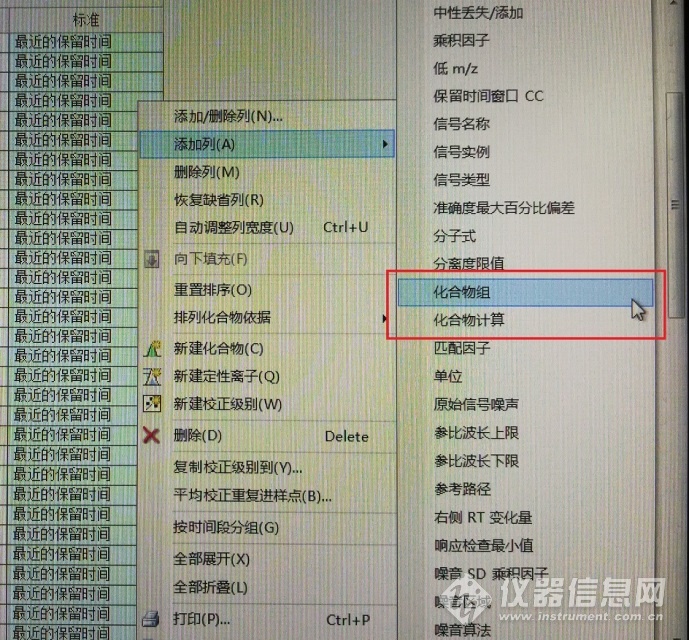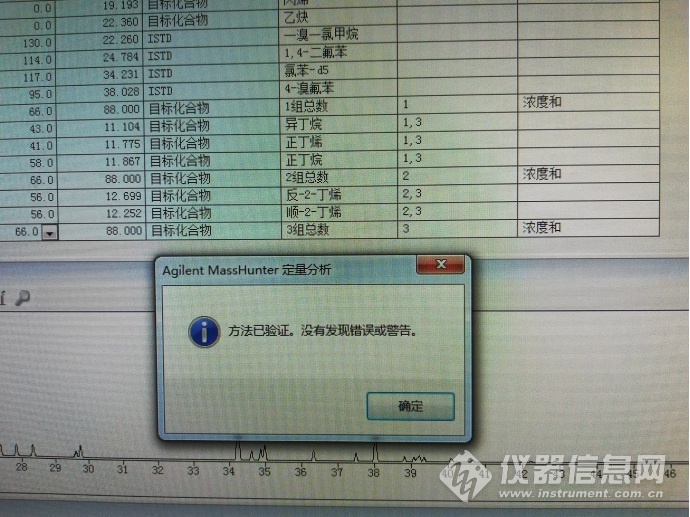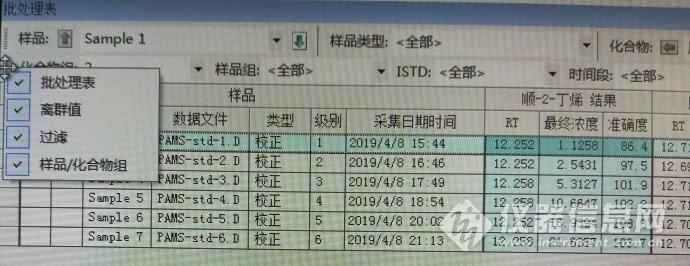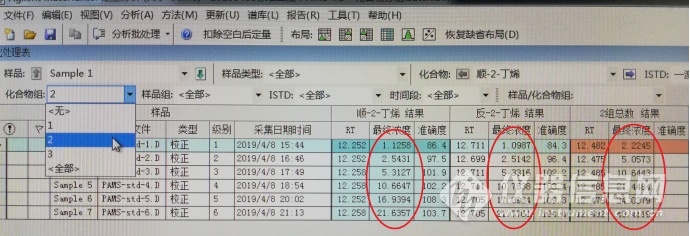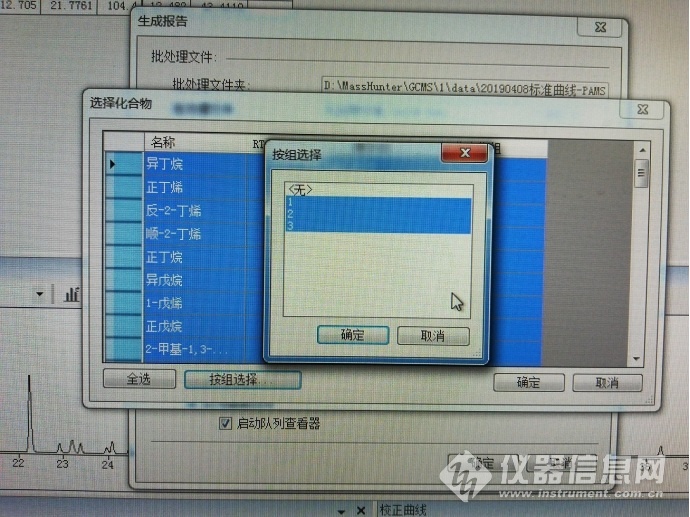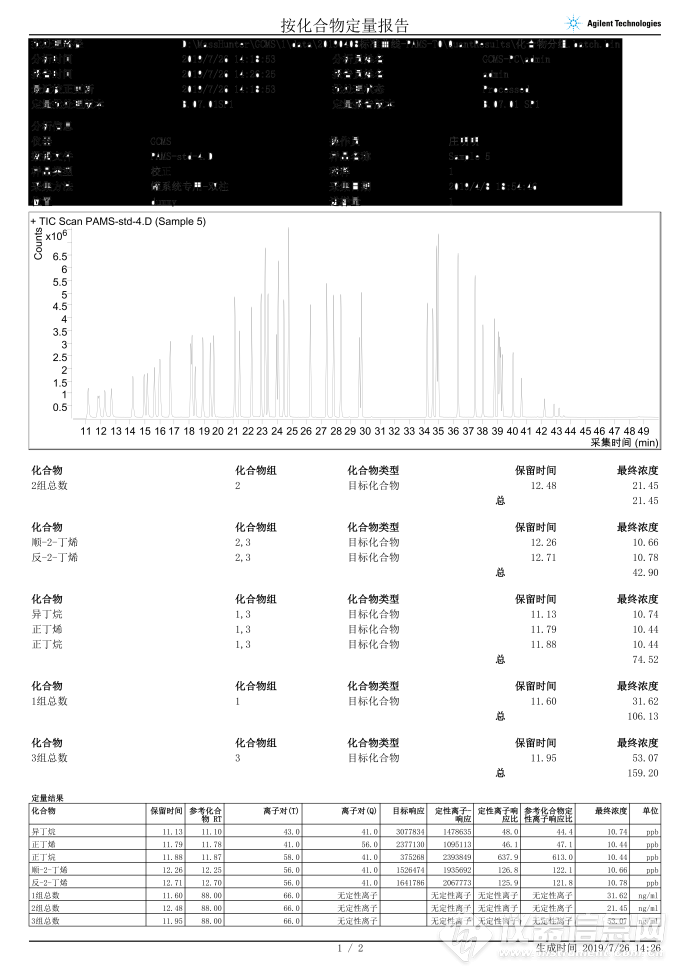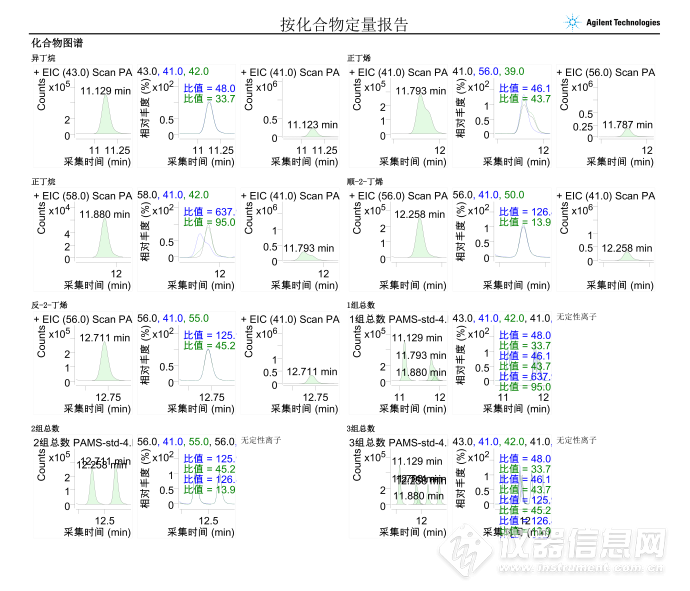安捷伦MassHunter工作站
——化合物分组计算
有机物分析所使用的批处理往往含有十几到几十个化合物,这其中可能包含着若干个同属一小类(组)的化合物,例如苯系物、正构烷烃等,使用MassHunter软件可以将这些组分分组并进行简单的计算,最终打印显示在批处理结果和定量报告中。
本帖以一个现有的批处理为例说明如何在MH中实现化合物的分组及进行简单的计算。
一、分组化合物
1、进入方法编辑界面,“方法任务栏”→“化合物设置”→“定量离子”
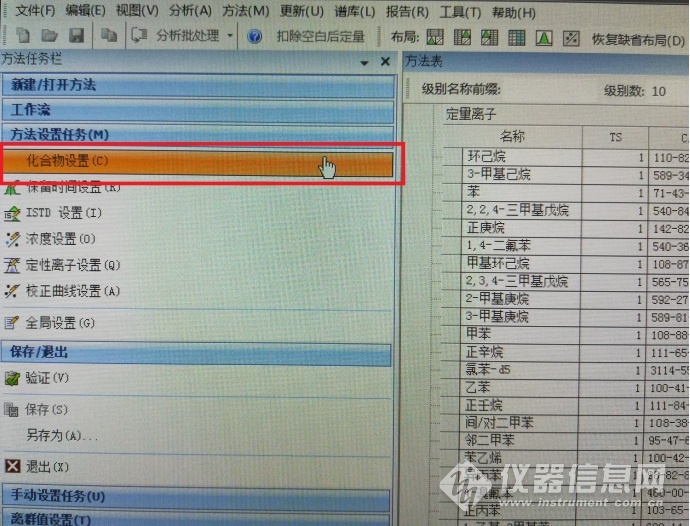
图1 化合物分组操作界面
2、在“定量离子”选项卡中右键,添加列→“化合物组”,“化合物计算”添加至选项卡
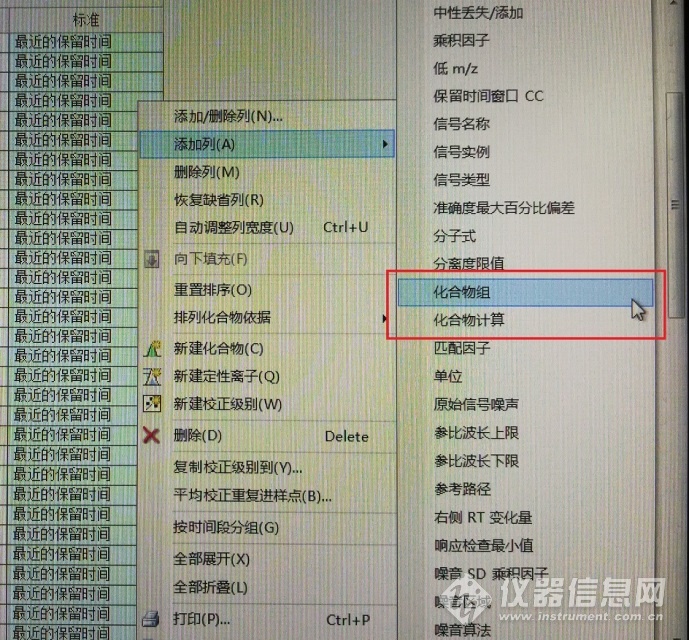
图2 为化合物分组添加新的列
3、①在“化合物组”列中为需要分在一组的化合物编组,例如 :1,2,3……、A、B、C……,属于两个组的化合物组名用逗号隔开。
②为同一组的化合物新建一个聚合化合物(同在一组的所有化合物的总名称),右键→新建化合物,例如:1组总数,2组总数,……,且补齐MZ、RT、类型等信息,
③在“化合物计算”列中选择需要的计算类型:响应总和、浓度和、平均浓度,……

图3 添加组名和计算类型
备注:MZ和RT,可以是合理的任何数字,超出范围软件会有提示。

图4 为组新建聚合化合物
化合物的计算类型的解释
☆ 响应总和——对分配给聚合化合物所在组的所有化合物的响应求和,以进行校正和定量。
☆ 响应平均值——对分配给聚合化合物所在组的所有化合物的响应求平均值,以进行校正和定量。
☆ 浓度总和——对分配给聚合化合物所在组的所有化合物的计算浓度和最终浓度求和。
☆ 浓度平均值——对分配给聚合化合物相同的所有化合物的计算浓度和最终浓度求平均值。
4、方法验证无误后,退出,分析批处理。
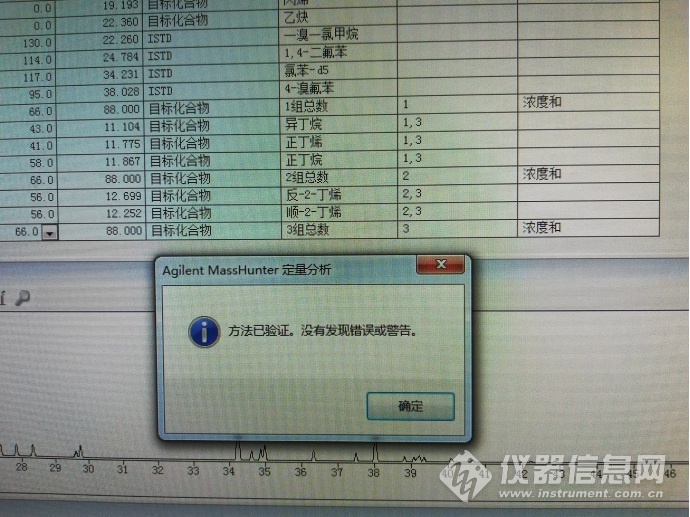
图5 验证方法
=======================================================================
二、查看定量结果和打印报告
5、在批处理表工具栏处右键单击,在弹出的下拉表中选中“过滤”、“样品/化合物组”等所有项目。
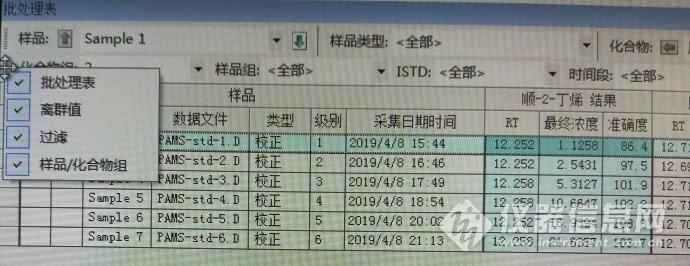
图6 按组查看化合物
6、通过“化合物组”的下拉列表可以分组浏览样品数据及组的结果
图中2组两个化合物的总和已经计算列出:1.1258+1.0987=2.2245.
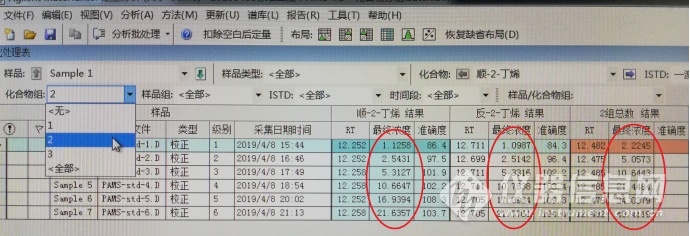
图7 化合物分组计算结果
7、按组生成报告
报告→生成→选择化合物→按组选择,将需要出报告的组别选中。
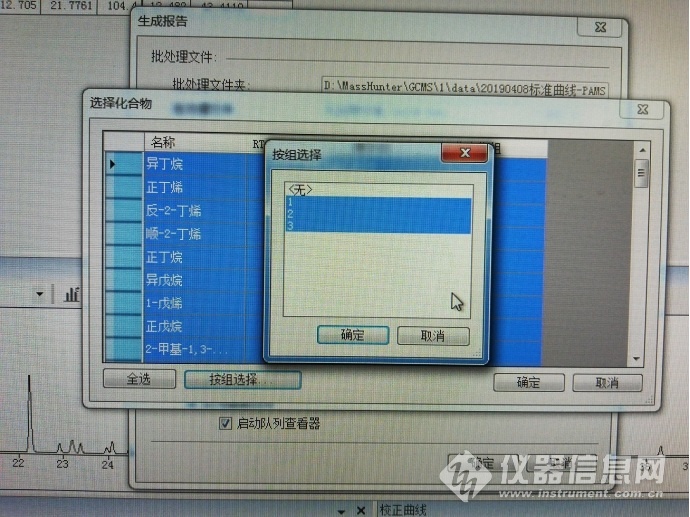
图8 按组生成报告
8、定量报告:“定量结果”和“化合物图谱”列出选了中的组的定量结果及谱图结果。
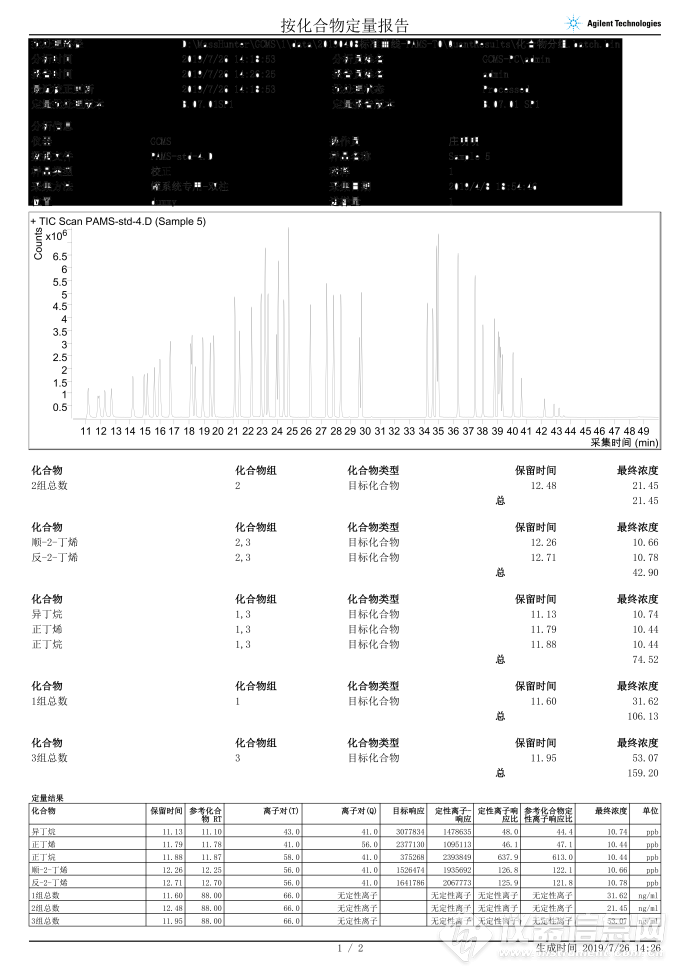
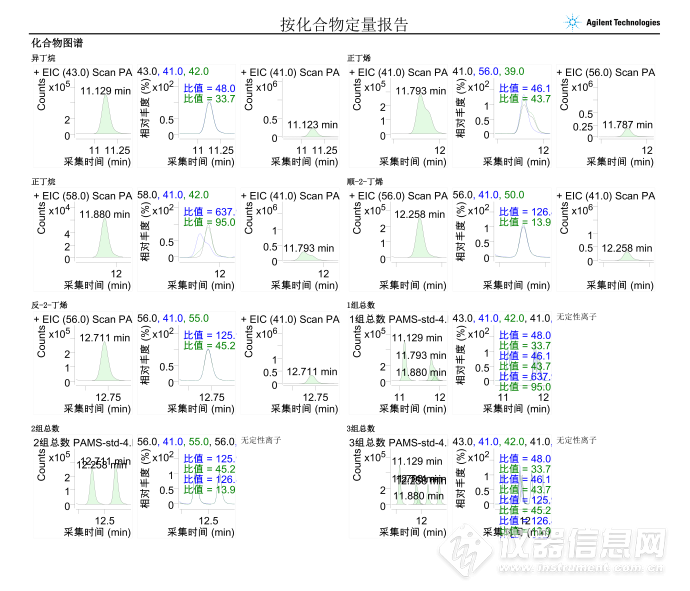
图9 化合物定量报告
可以看到,定量结果表中分别列出三个组化合物的最终浓度和,化合物谱图中也绘了三个组化合物的叠加谱图。
不当之处请大家批评指正。
==============================END========================